Nisan ayında güncellendi 2024: Optimizasyon aracımızla hata mesajları almayı bırakın ve sisteminizi yavaşlatın. şimdi al Bu bağlantıyı
- Indirin ve yükleyin onarım aracı burada.
- Bilgisayarınızı taramasına izin verin.
- Araç daha sonra Bilgisayarını tamir et.
Sabit sürücüler (SATA ve NVMe), Windows kurulumunu üzerlerine yerleştirmek isteyen birçok kullanıcı için hızla standart hale geliyor. Büyük kapasiteli sürücülerin fiyatları hala oldukça yüksek olduğundan, çoğu kullanıcı daha küçük kapasiteli sürücülere sahiptir. Daha küçük bir SSD'niz varsa veya Windows önyükleme bölümünüz çok büyük değilse, içindeki her gigabayta dikkat etmeniz gerekir, aksi takdirde alan oldukça hızlı bir şekilde dolabilir.
Kurulum klasöründeki MSI ve MSP dosyalarının özelliklerini incelemek, bunların şu anda yüklü olan yazılımla ilişkili olduğunu gösterebilir. Diğerleri, kaldırdığınız yazılımdan veya daha sonra değiştirilen eski sürümlerden gelebilir. Bu dosyalara artık ihtiyaç duyulmamalı ve silinebilir. Mevcut uygulamaları yükseltmek, düzeltmek veya kaldırmak için gerekli olabileceğinden, yalnızca bir MSI veya MSP dosyasını silmek iyi bir fikir olmadığından, sorun onları tanımlamaktır.
Windows Installer Klasörü nedir?
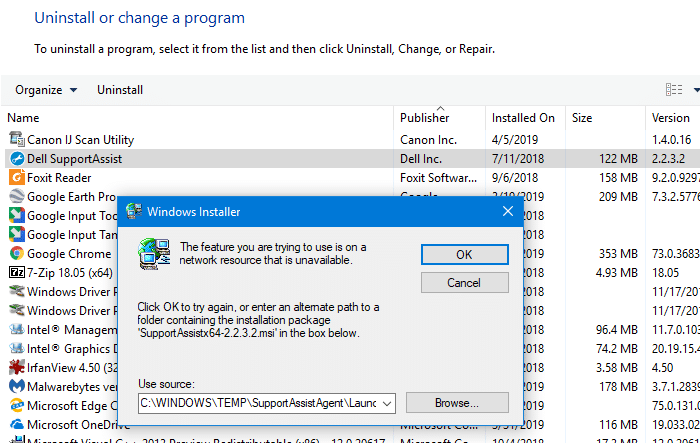
"Yükleyici" klasörünün, bilgisayarınızda yüklü çeşitli uygulamaların yükleme veri dosyaları için bir önbellek görevi görmesi amaçlanmıştır.
Bir noktada, Denetim Masası'ndaki Uygulamalar ve Özellikler veya Programlar ve Özellikler'i kullanarak onu onarmaya, kaldırmaya veya yeniden yüklemeye karar verebilirsiniz. Yazılımın düzgün bir şekilde onarılması, yeniden yüklenmesi veya kaldırılması için o zaman sistemin Kurulum klasöründeki .msi paketine ihtiyacı olacaktır.
Uygun yapılandırma dosyası (.msi veya .msp) bulunamazsa, Windows "Bu ürün için yükleme kaynağı mevcut değil. Sorunu onarmaya veya kaldırmaya çalıştığınızda kaynağın var olduğundan ve ona erişebildiğinizden emin olun ”.
Nisan 2024 Güncellemesi:
Artık bu aracı kullanarak, sizi dosya kaybına ve kötü amaçlı yazılımlara karşı koruma gibi bilgisayar sorunlarını önleyebilirsiniz. Ek olarak, bilgisayarınızı maksimum performans için optimize etmenin harika bir yoludur. Program, Windows sistemlerinde oluşabilecek yaygın hataları kolaylıkla düzeltir - mükemmel çözüm parmaklarınızın ucundayken saatlerce sorun gidermeye gerek yoktur:
- 1 Adım: PC Onarım ve Doktoru İndirme Aracı'nı indirin (Windows 10, 8, 7, XP, Vista - Microsoft Altın Sertifikalı).
- 2 Adımı: “Taramayı Başlat”PC sorunlarına neden olabilecek Windows kayıt defteri sorunlarını bulmak için.
- 3 Adımı: “Hepsini tamir et”Tüm sorunları düzeltmek için.
Windows Installer Klasöründeki Kullanılmayan MSI ve MSP dosyalarını temizleyin
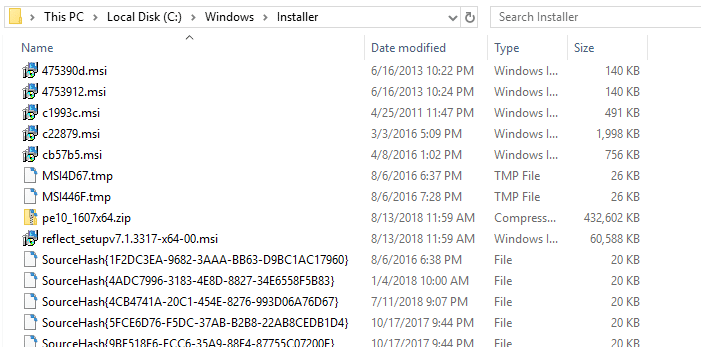
Yama Dosyalarını Windows Installer Klasöründen El İle Kaldırma
- İlk önce Windows 10 bilgisayarınızı açın.
- Bir yönetici hesabıyla oturum açın - aksi takdirde yama dosyalarını yükleyiciden kaldıramazsınız.
- Ana Windows penceresinde, Windows başlat simgesinin yanındaki arama kutusuna tıklayın (Cortana'ya erişim sağladığınız yer).
- Arama alanına cmd yazın ve Enter tuşuna basın.
- Bilgisayarınızda şimdi bir komut istemi penceresi görünmelidir.
- Şunu girin: rmdir / q / s% WINDIR% Install $ PatchCache $
Bu nedenle, yama dosyalarını Windows 10 yükleyiciden kaldırmak istiyorsanız izleyeceğiniz adımlar.
PatchCleaner'ı kullanma
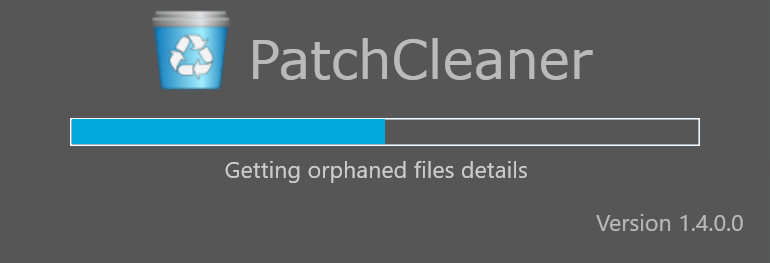
PatchCleaner bu fazlalık / artık dosyaları tanımlar ve her ikisini de yapmanıza izin verir:
- Onları başka bir yere taşıyın. Güvende olmak istiyorsanız, onları başka bir yere taşıyın ve istediğiniz zaman geri kopyalayabilirsiniz.
- Onları sil.
HomeDev'in PatchCleaner'ın nasıl çalıştığı ve doğru şeyi yapmak için ona güvenip güvenemeyeceğiniz hakkında birçok sorusu var.
Oldukça basit. Windows işletim sistemi, WMI (Windows Yönetim Araçları) çağrılarıyla erişilebilen mevcut yükleyicilerin ve yamaların bir listesini içerir.
PatchCleaner, bilinen msi / msp dosyalarının bu listesini alır ve “c: \ Windows \ Installer” dizininde bulunan tüm msi / msp dosyalarıyla karşılaştırır. Sağlanan pencereler listesinde yer almayan klasördeki her şey, artık dosya olarak kabul edilir ve taşınmak veya silinmek üzere işaretlenir.
HomeDev, PatchCleaner'ın yanlış alarmları bulmayacağını ve gerekli bir yamayı kaldıracağını garanti edemez. Bu nedenle, gerekirse yamaları her zaman kopyalayabilmeniz için taşıma işlevini filtrelemek ve önermek için filtreleme işlevini ekledik. Lütfen sayfanın altındaki bilinen sorunlar listesine bakın.
PowerShell WInstCleaner.ps1 Komut Dosyasını Kullanma
PowerShell WInstCleaner.ps1 komut dosyasıyla, C: \ Windows \ Install klasörüne manuel olarak müdahale edebilir ve hangi dosyaların artık kaldığını ve güvenli bir şekilde silinmesi gerektiğini belirleyebilirsiniz. Hala kayıtlı olan yama dosyalarının kayıt defterinde karşılık gelen bir girişi olduğundan, eksik olanlara artık ihtiyaç duyulmaz.
PowerShell betiği, Windows Installer klasöründen hangi dosyaları KALDIRMAMANIZ gerektiğini söyler çünkü bunlar hala kullanımda olan dosyalardır; Listede olmayan dosyalar güvenle kaldırılabilir.
WInstCleaner.ps1 burada microsoft.com adresinden indirilebilir
Sonuç
Ne olduğunu belirlemek için Windows 10'da boş bir alan analizi yazılımı kullanıyorsanız diskinizde aşırı yer kaplıyor, C: \ Windsows \ Installer klasörü bunun bir parçası olabilir. Klasörü kontrol ederseniz, büyük olasılıkla içinde gigabayt disk alanı tüketebilecek birçok MSI ve MSP dosyası bulacaksınız.
Uzman İpucu: Bu onarım aracı, depoları tarar ve bu yöntemlerden hiçbiri işe yaramadıysa, bozuk veya eksik dosyaları değiştirir. Sorunun sistem bozulmasından kaynaklandığı çoğu durumda iyi çalışır. Bu araç, performansı en üst düzeye çıkarmak için sisteminizi de optimize eder. tarafından indirilebilir Burayı tıklatarak

CCNA, Web Geliştirici, PC Sorun Giderici
Ben bir bilgisayar tutkunuyum ve pratik bir IT Professional'ım. Bilgisayar programlama, donanım sorunlarını giderme ve onarım konularında yıllarca deneyimim var. Web Geliştirme ve Veritabanı Tasarımı konusunda uzmanım. Ayrıca Ağ Tasarımı ve Sorun Giderme için CCNA sertifikam var.

